Зміст
- 1 Настройка віддаленого робочого столу
- 1.1 Підключення до віддаленого комп’ютера
- 1.2 Підключення до ПК за допомогою сторонніх програм
- 2 Підключення до віддаленого робочого столу Windows 8: Відео
Дуже часто виникає потреба в тому, щоб отримати доступ до ресурсів домашнього комп’ютера, перебуваючи за іншим ПК, наприклад, з робочого ПК або просто перебуваючи далеко від дому. Причини цього можуть бути різні, і ми не будемо вдаватися в подробиці. Замість цього, давайте перейдемо до теми цієї статті – підключення до віддаленого робочого столу Windows 8, як це зробити і що для цього потрібно.
Відразу ж варто відзначити, що підключатися до віддаленого робочого столу можна тільки з однакових версій операційних систем. Наприклад, можна створити з’єднання між Linux і Windows. Зробити це можна тільки за допомогою сторонніх програм, але про це ми поговоримо пізніше.
Налаштування віддаленого робочого столу
У першу чергу варто відзначити, що для створення такого зв’язку пристрій, з яким ви працюєте, має бути включено. Більш того, сплячий режим автоматично розриває зв’язок. Тому для початку необхідно переконатися в тому, що ПК не буде виходити з облікового запису. Також, перш ніж намагатися виконати з’єднання слід налаштувати доступ.
Ще один важливий момент. Для підключення потрібно ввести пароль облікового запису, тому його слід встановити. В іншому випадку система просто заборонить з’єднання, так як полі «Пароль» не повинно бути порожнім. У свою чергу, це забезпечує надійний захист від зловмисників.
Для налаштування віддаленого доступу в Windows 8 необхідно відкрити властивості системи. Для цього знаходимо ярлик «мій комп’ютер» і натискаємо на нього правою кнопкою мишки. У вікні натискаємо «Властивості». Далі, відкриється меню, в якому слід вибрати «Налаштування віддаленого доступу». Тут нас цікавить вкладка «Віддалений доступ», в якій ми можемо дозволити або заборонити підключення.
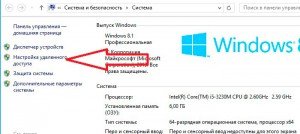
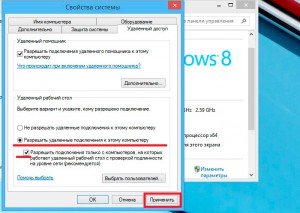
Отже, нам залишилося вибрати один з варіантів з’єднання. Вибираємо пункт «Дозволити віддалені підключення до комп’ютера». Трохи нижче приберіть галочку з пункту «автентифікація на мережному рівні». Не хвилюйтеся за безпеку, так як для підключення нам доведеться вводити пароль облікового запису, що виключає можливість з’єднання з боку ненадійних осіб. Натискаємо «Ок». На цьому встановлення завершено.
Варто також відзначити, що віддалений доступ на Windows 8 буде можливий тільки для учасників однієї групи. Тобто всі комп’ютери повинні бути підключені до однієї мережі і мати однакову назву робочої групи.
до змісту
Підключення до віддаленого комп’ютера
Тепер нам необхідно запустити службу, яка виконує підключення до комп’ютерів. Відкрити сервіс можна за допомогою натискання комбінації клавіш Win+R. У вікні вписуєте mstsc і натискаєте «Enter».

У вікні потрібно просто ввести IP-адресу ПК, до якого ви хочете отримати доступ, і натисніть «Підключитися». Запуститься вікно. Тут необхідно ввести ім’я і ключ облікового запису пристрою, з яким ви бажаєте з’єднатися. Далі, може з’явитися вікно, що повідомляє вам, що не вдалося перевірити сертифікат віддаленого комп’ютера. Натискаєте «Так». Після цього, якщо всі дані введені правильно, ви потрапите на робочий стіл віддаленого комп’ютера.
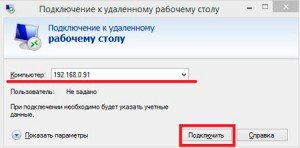
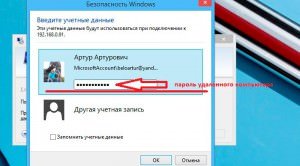
до змісту
Підключення до ПК за допомогою сторонніх програм
Отримати віддалений доступ до Windows 8 до ПК можна і за допомогою сторонніх програм. Більше того, такі програми дозволяють підключатися по глобальній мережі. Іншими словами, якщо домашній комп’ютер підключений до інтернету, то їм можна керувати за допомогою смартфона, ноутбука або планшета. Більш того, додаток дозволяє пов’язувати пристрої з різними операційними системами.
Все робиться дуже просто. Для початку необхідно знайти і встановити відповідну програму. Таких програм досить багато, але найбільшим поширенням користується Teamviewer. Це безкоштовна програма і знайти її не складе праці.
Варто зазначити, що встановити її необхідно на обидва пристрої, які ви хочете зв’язати. Запускаємо програму. Вона розділена на два вікна – зліва написаний ваш ID і пароль, а праворуч потрібно вибрати Remote control. Тепер у рядку Partner (партнер) вписуємо ID ПК, до якого хочемо підключитись. Натискаємо connecttopartner. З’явитися вікно, в якому необхідно ввести пароль. Ключ також необхідно дивитися на пристрої, до якого ви підключаєтеся. Його можна дізнатися там же, де і ID – в правій частині меню програми. Натискаємо «Logon». Після цього ви потрапите на віддалений робочий стіл Windows 8 іншого комп’ютера.
Варто відзначити, що за допомогою програми можна вимкнути ПК або вийти з облікового запису, але увійти назад вже не вийти. Все пояснюється тим, що при виході з аккаунта програма припиняє свою роботу, а для того, щоб знову виконати з’єднання, її потрібно запустити.
до змісту


